SERP Visualizer vous aide à observer les mesures importantes du contenu de vos concurrents. GetGenie a introduit un fonctionnalité rapide et soignée pour vous aider à visualiser ces mesures importantes.
Consultez la documentation et facilitez un peu votre parcours SEO.
Comment obtenir un visualiseur SERP #
Pour n'importe quel blog, vous pouvez vérifier les résultats du visualiseur SERP en utilisant l'assistant Genie Blog. L'assistant vous permet de récupérer facilement des données.
Étape 1 : Récupération de données #
Les étapes rapides pour la récupération de données sont :
- Sélectionnez n'importe quel blog, cliquez sur ÉCRIT POUR MOI
- Choisissez l'assistant de blog
- Activer le mode SEO
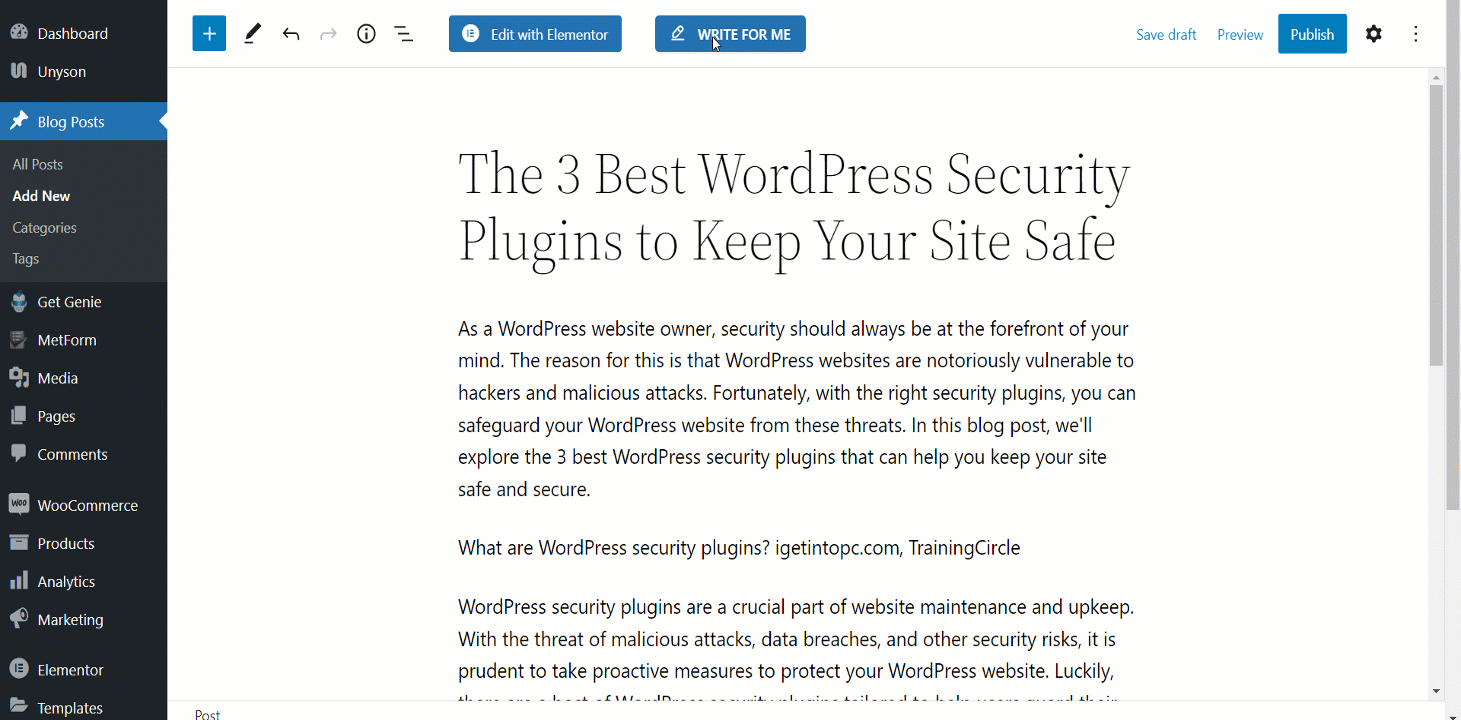
Étape 2 : Explorer les données #
Onglet Score de contenu #
Après avoir récupéré avec succès les données, vous trouverez deux onglets. Le premier onglet est onglet score de contenu qui comprend votre rapport d'analyse de contenu et des suggestions basées sur les mots-clés donnés et NLP.
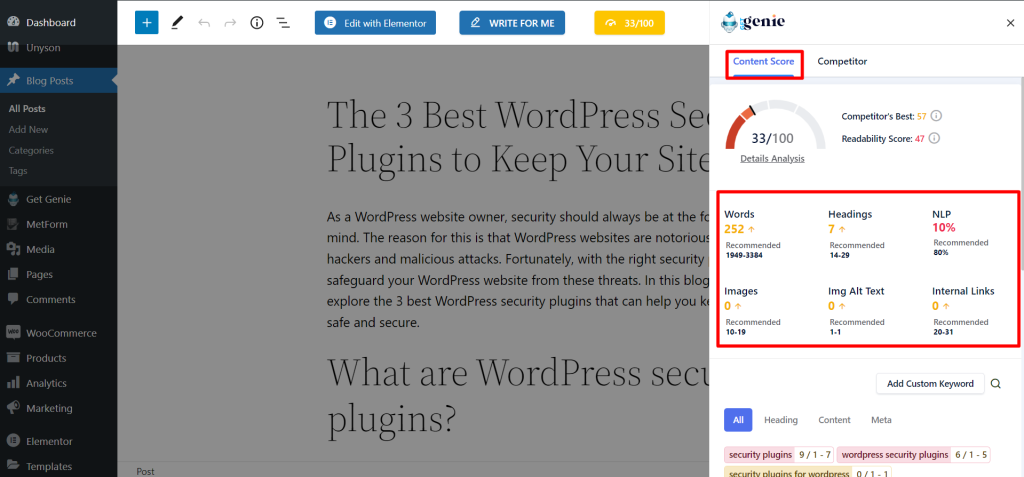
Onglet Concurrent #
- Ensuite, passez à l'onglet Concurrent
- Activer le visualiseur SERP
- Un panneau apparaîtra sur la gauche, les métriques du SERP Visualizer
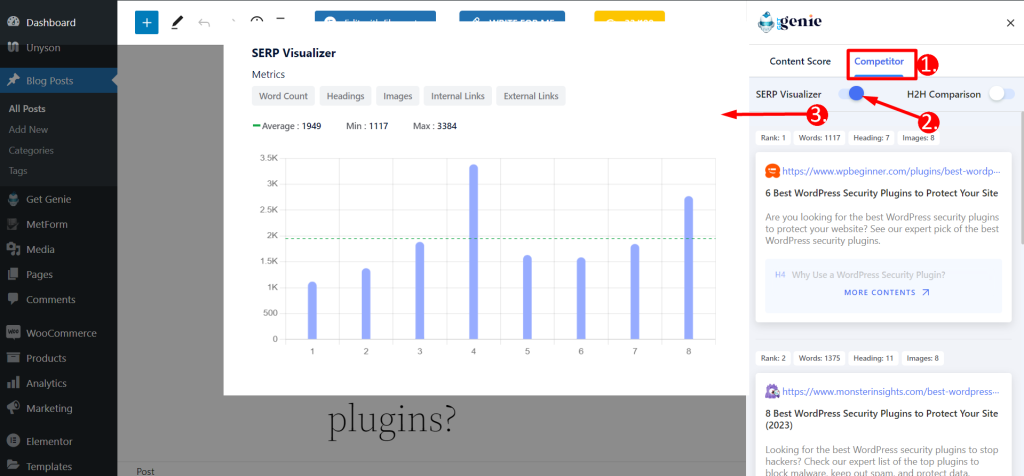
Comprendre le visualiseur SERP #
- Vous pouvez voir les sites des concurrents classés sur le côté droit.
- Dans les métriques, la ligne horizontale représente les classements et la ligne verticale représente les catégories de scores.
- Il existe 5 catégories de scores – Nombre de mots, titres, images, liens internes et liens externes.
- Chaque catégorie de score a un nombre standard qui est divisé en moyenne, min et max.
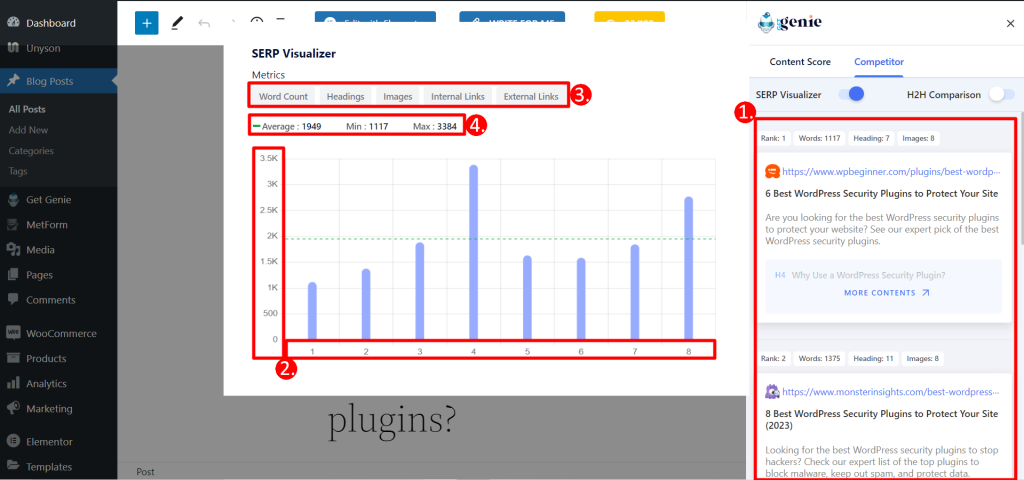
En cliquant sur chacune des catégories, vous pouvez visualiser et comprendre les mesures plus clairement. Regardez le GIF ci-dessous –
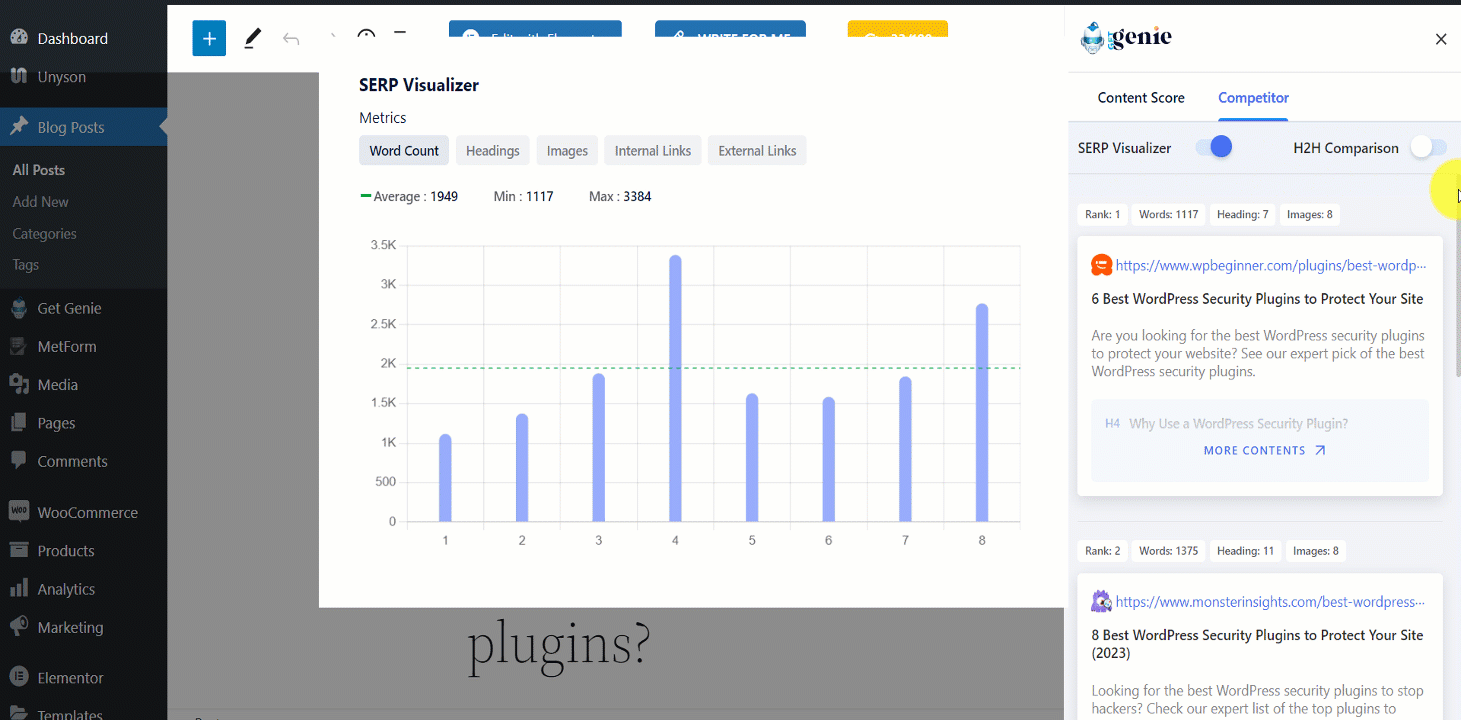
J'espère que vous trouverez la documentation et les fonctionnalités de Magic Genie utiles !




